Sådan laver du YouTube-videoer mindre
For nylig spurgte en ven mig, hvordan han lavede en YouTube-video mindre til sin udstationering til sin blog, så jeg lavede en lille smule forskning og gav ham en løsning! Afhængigt af den video, der er uploadet til YouTube, er videoens bredde og højde indstillet til en bestemt standardværdi. For eksempel er bredden på de fleste HD-videoer 560px og højden er 315px.
Hvis du søger for hurtigt at ændre størrelsen på videoen til udstationering til din blog, dit websted eller det sociale feed, så er det en ret simpel proces. Tilbage i dagene måtte du manuelt redigere den integrerede kode, der blev givet af YouTube, for at tilpasse videoens størrelse. Nu kan YouTube vælge dig fra et sæt foruddefinerede størrelser eller vælge din egen brugerdefinerede størrelse.
Det første du vil gøre, er at finde den faktiske video på YouTube, som du vil gøre mindre. Klik derefter på linket Del og klik på Embed, hvis det ikke allerede er valgt.

Koden vil se sådan ud:
Du vil bemærke WIDTH og HEIGHT værdierne i koden. Samlet set er embed-koden meget let at forstå. Du har bredden og højden, src-mærket, som er webadressen til YouTube-videoen, en frembordsværdi og en mulighed for at lade videoen afspilles i fuld skærm. Der er andre muligheder ud over disse, men dette er den grundlæggende embed kode.
Du kan gå videre og indsætte denne kode i en teksteditor efter eget valg, som Notesblok, og manuelt ændre bredde- og højdeindstillingen, men så skal du bekymre dig om at vedligeholde billedforholdet selv. I stedet for at bekymre dig om det, kan du bare bruge indstillingen Custom size og det vil gøre alle beregningerne for dig.
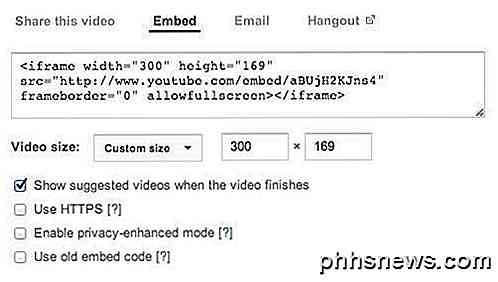
Skriv f.eks. En bredde, og tryk derefter på tasten Tab. Højdeværdien beregnes automatisk og udfyldes automatisk. Du kan også indtaste en værdi for højden, og bredden værdien justeres i den faktiske indlejringskode. For nogle ulige årsager ændrer breddeboksen ikke værdier, hvilket kan være en fejl.
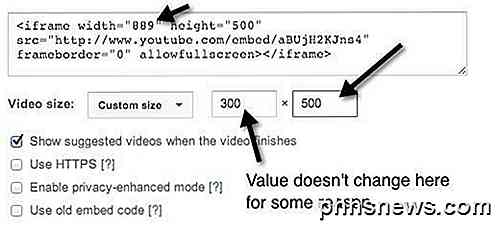
Du kan selvfølgelig gøre YouTube-videoen mindre, eller du kan gøre den større, hvis du også kan lide det. Hvis videoen blev skudt i HD (1080, 720), kan du øge størrelsen, og du vil ikke miste nogen kvalitet. Så det handler om det! Meget simpelt for at gøre en video mindre. Lad os nu se på mulighederne:
1. Vis forslag til videoer, når videoerne er færdige - Dette er ret selvforklarende. Hvis du videoen blot skal afspille og stoppe, når den er færdig, skal du fjerne markeringen i dette felt.
2. Brug HTTPS - Hvis du integrerer YouTube-videoen på et websted, der bruger en sikker forbindelse (SSL / HTTPS), har du mulighed for også at bruge HTTPS i embedkoden.
3. Aktiver Privacy-Enhanced Mode - YouTube kan som standard indhente oplysninger om hver besøgende, der kommer til den side, hvor YouTube-videoen er indlejret. Ved at markere denne boks kan de kun fange information om besøgende på dit websted, der rent faktisk afspiller videoen.
4. Brug den gamle embed code - Yuck, ingen idé om, hvorfor du vil gøre det her. Den gamle indlejringskode var baseret på OBJECT-taggen og krævede Flash for at afspille. Den nye embed code bruger IFRAME tag og understøtter HTML 5 video ud over flash.
Det er de synlige indstillinger, men der er også nogle skjulte muligheder for at tilpasse videoen endnu mere. Hvis du vil, kan du få YouTube-videoen til at begynde at spille automatisk, når brugeren besøger siden. Tilføj blot ? Autoplay = 1 til slutningen af webadressen i src-delen af embed-koden:
Pæn! Du kan også vælge at starte videoen på et bestemt tidspunkt ved at tilføje # t = 1m30s til slutningen af src URL:
Som du kan se ovenfra, kan de forskellige parametre kombineres. I eksemplet ovenfor har jeg video-autoafspilningen, og jeg sørger for, at det starter om 1 minut og 30 sekunder i videoen.
Der er sandsynligvis andre hemmelige parametre, du kan passere indlejringskoden, men de ovennævnte emner vil fungere godt for de fleste. At gøre en YouTube-video mindre er et stykke kage takket være den nye indlejringskode, som også nu vil fungere i de fleste moderne browsere uden behov for Flash. God fornøjelse!

Foto med tilladelse til Matthias Ripp (Flickr). Spørgsmål Superbrugerlæser ArunPrasanth vil vide, hvordan Windows ved, at et program ikke reagerer: Hvordan ved Windows, om et program ikke reagerer? Hvordan kan Windows vide, om programmer ikke reagerer? Svaret SuperUser-bidragsyderen ratchet freak har svaret for os: En applikation får begivenheder fra en kø, der leveres af Windows.

Sådan låser du MacOS Sierra op med din Apple Watch
Hvis du er træt af at indtaste dit kodeord hver gang du åbner din laptop, kan MacOS Sierra faktisk låse din Mac op med din Apple Watch . For at bruge denne funktion skal du dog opfylde visse kriterier. For det første skal din Mac være en 2013 eller nyere model. Desværre, selvom din 2012 Mac er Bluetooth 4.



